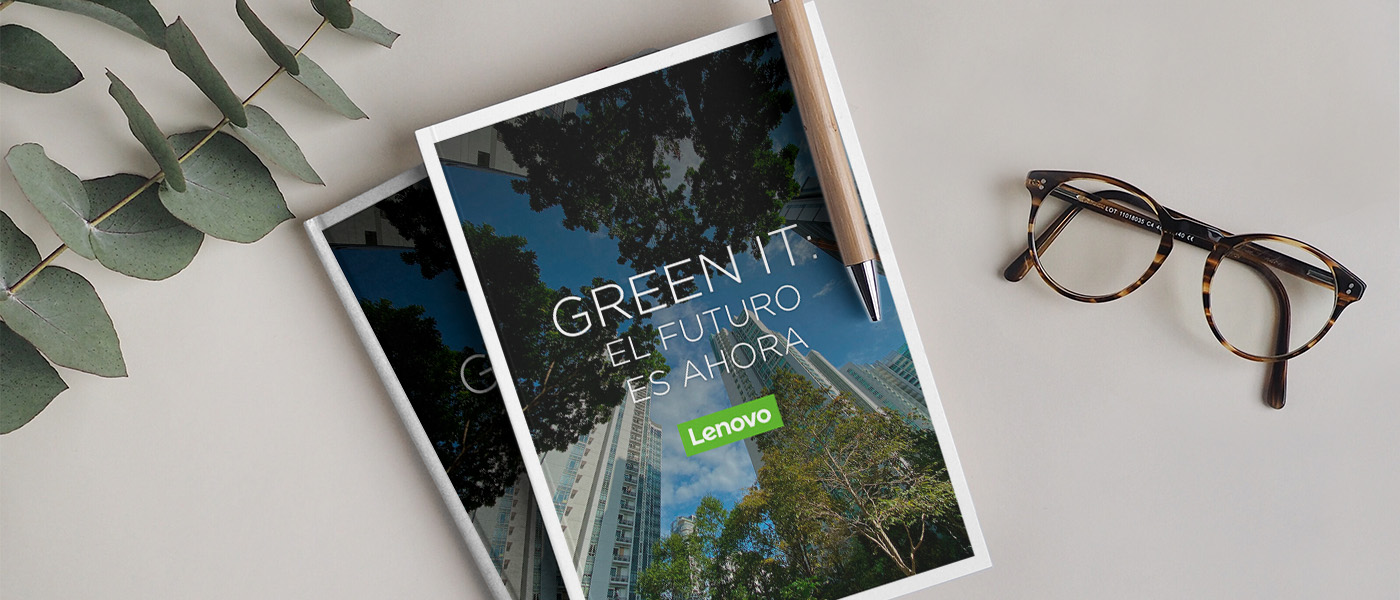Noticias
Guía de uso del menú de usuario de Windows 8.1
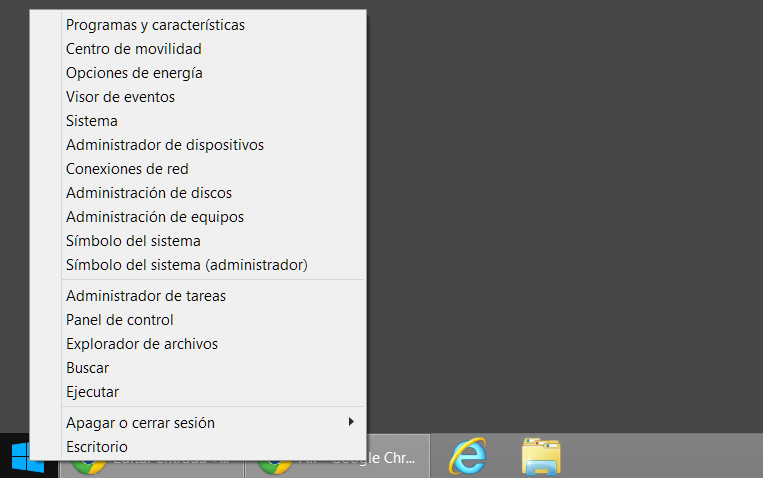
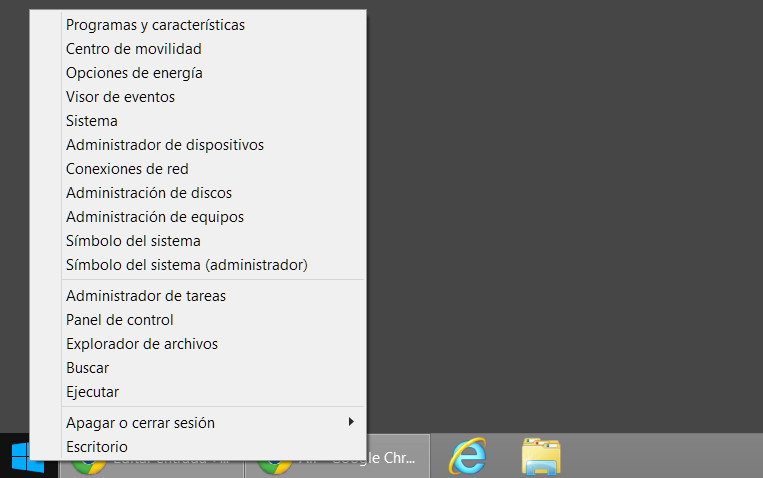
Potenciar el escritorio clásico y lograr una mayor flexibilidad e integración con la interfaz Modern UI creada para Windows 8 son las tareas clave en el desarrollo de Windows 9, próximo sistema operativo cliente de Microsoft cuya versión final estará disponible el próximo año.
Entre las nuevas funciones añadidas destaca el regreso del menú de inicio, un componente eliminado en Windows 8 tal y como se conocía desde Windows 95 y que ha sido solicitado en buen número por usuarios y clientes a pesar que sus funciones sean accesibles desde otros sitios de la interfaz del sistema.
Para facilitar el uso de la interfaz Microsoft ha reforzado en Windows 8.1 el menú de usuario situado en el mismo sitio del botón de inicio (esquina inferior izquierda del escritorio) y al que se accede fácilmente mediante un simple clic con el botón secundario del ratón o con la combinación de teclas WINKEY + X.
Un menú especialmente dirigido a usuarios avanzados y profesionales TI que ofrece acceso directo a las siguientes funciones:
Programas y características
Un nuevo panel de control con la última versión de agregar o quitar programas y que proporciona acceso rápido a dos interfaces importantes: La capacidad de agregar, modificar o eliminar estilos de escritorio existentes y la activación/desactivación de características de Windows, lo que ayuda configurar algunas características avanzadas de Windows como IIS, Hyper-V o PowerShell. También puede accederse a la interfaz de actualizaciones instaladas, lo que le permite ver y desinstalar las actualizaciones instaladas a través de Windows Update.
Centro de movilidad
Acceso directo al centro de movilidad de Windows, brillo de pantalla, volumen de audio, estado de la batería, pantallas externas conectadas o perfiles de sincronización.
Opciones de energía
Este panel de control es prácticamente igual al de Windows 7 pero con un acceso mucho más rápido en el caso de PCs de escritorio. En ordenadores portátiles con los ultrabook a la cabeza, el acceso está la vista a través del icono del sistema de alimentación activo en la barra de tareas.
Visor de eventos
Este Microsoft Management Console (MMC) es una utilidad administrativa que ayuda a encontrar y solucionar problemas de Windows y aplicaciones, incluyendo pantallazos azules y otros problemas.
Sistema
Se trata del panel de control clásico al que se accede en Windows 7 con un clic derecho ene l botón de menú de inicio/propiedades. Proporciona una amplia gama de información acerca del PC, incluyendo edición de Windows, Windows Experience Index, procesador, memoria RAM, tipo de sistema, capacidades táctiles y estado de activación. También proporciona un front-end para numerosas utilidades a nivel de sistema incluyendo el administrador de dispositivos, configuración remota, configuración avanzada del sistema o Windows Update.
Administrador de dispositivos
Otra interfaz MMC clásica ya que se trata de una de las utilidades más antiguas en Windows. El Administrador de dispositivos identifica cada uno de los componentes hardware del PC y muestra a simple vista estado y controlador asignado. Es uno de los primeros lugares que cualquier usuario visitará después de instalar Windows para asegurarse que todos los dispositivos de hardware y periféricos están configurados correctamente.
Conexiones de red
Acceso a las conexiones de red disponibles tanto cableadas Ethernet como inalámbricas Wi-Fi.
Administración de discos
Otra clásica interfaz MMC que muestra las unidades de almacenamiento masivo conectadas al ordenador y proporciona herramientas para cambiar las letras de unidad, el formato, la disminución o crecimiento de particiones, y similares. El administrador de discos puede parecer pasado de moda pero también ofrece modernas características de Windows como la posibilidad de crear discos duros virtuales VHDs.
Administración de equipos
Más Microsoft Management Console (MMC) de la vieja escuela, un contenedor para varios otros instrumentos y que podría ser considerado como el antecesor espiritual del nuevo menú de usuario que estamos analizando. Incluye accesos al programador de tareas, visor de sucesos, carpetas compartidas, usuarios y grupos locales, rendimiento, servicios y administrador de dispositivos o discos.
Símbolo del sistema
Acceso a la clásica interfaz de línea de comandos estilo DOS, que permite a un usuario dar instrucciones al sistema mediante una línea de texto simple.
Símbolo del sistema (administrador)
Una versión del Command Prompt a nivel de administrador que permite completar cualquier tarea, orden o instrucción no sólo a nivel de usuario.
Administrador de tareas
Utilidad también clásica usada principalmente para detener tareas colgados, ver datos de rendimiento y, en Windows 8, prevenir el lanzamiento automático de aplicaciones y utilidades en el arranque.
Panel de control
Clásico e imprescindible, sigue siendo muy necesario en Windows 8, porque muchas de las características configurables que contiene no están disponibles en ningún otro lugar. Con unas pocas excepciones, el panel de control se ve y funciona exactamente igual que en Windows 7.
Explorador de Windows
Renombrado como ‘Windows Explorer’ se trata del anterior explorador de archivos pero ampliamente mejorado en Windows 8 intentando dotarle de máxima funcionalidad y con la presencia de Ribbon, la interfaz ‘Scenic UI’ tipo cinta creada y estrenada por la suite ofimática Office 2007.
Buscar
La clásica herramienta de búsqueda es la única herramienta del menú con estilo Modern UI (antigua Metro) y no con la versión de escritorio.
Ejecutar
Otra de las herramientas clásicas también accesibles desde WINKEY + R
Apagar o cerrar sesión
Otra nueva función añadida a Windows 8.1 y que permite acceso rápido para apagar o reiniciar el equipo, suspenderlo o cerrar la sesión actual de usuario.
Desktop
Este elemento funciona de forma idéntica a escribir WINKEY + D. Si estás viendo el escritorio, todas las aplicaciones y ventanas abiertas se minimizan a la barra de tareas. Si estás en el modo Metro aparecerá el escritorio clásico y las aplicaciones y ventanas abiertas no minimizadas.
-

 EntrevistasHace 7 días
EntrevistasHace 7 días«La IA hará que la analítica sea más potente y que genere insights de manera más eficiente»
-

 OpiniónHace 7 días
OpiniónHace 7 díasAutomatizando el Cloud Journey con myCloudDoor y Microsoft Azure
-

 NoticiasHace 7 días
NoticiasHace 7 díasMeta lanza una nueva versión de MTIA, su chip para IA personalizado
-

 NoticiasHace 7 días
NoticiasHace 7 días3 de cada 4 ingenieros de software emplearán asistentes de código con IA para 2028